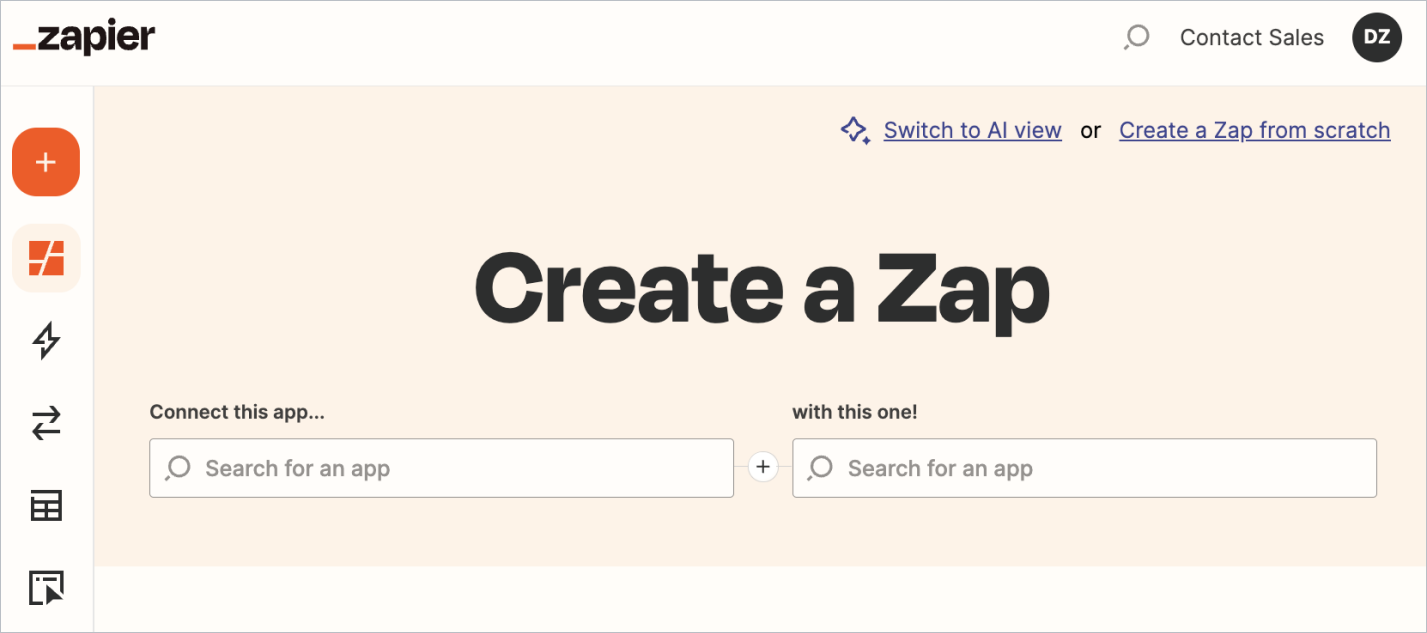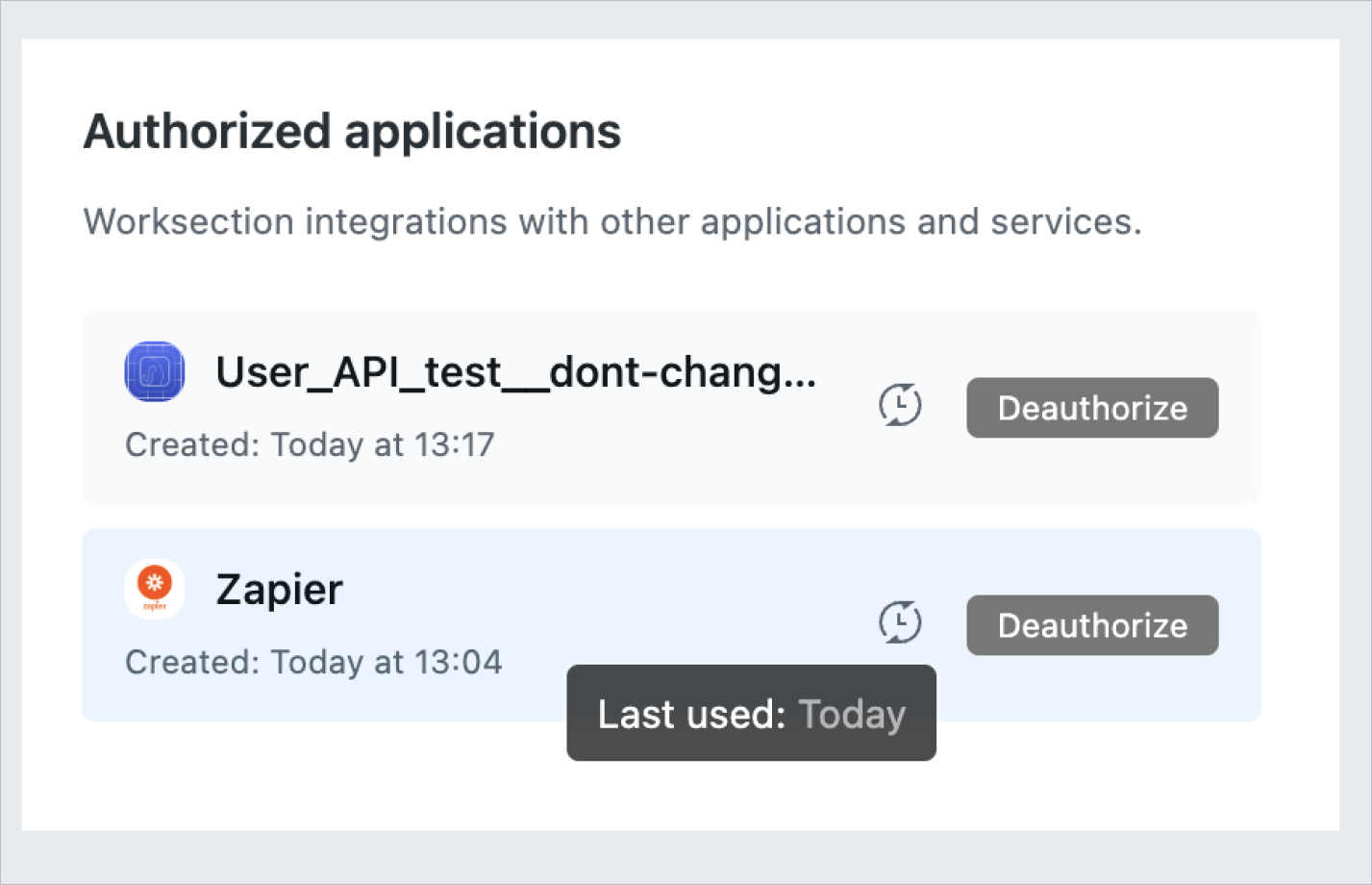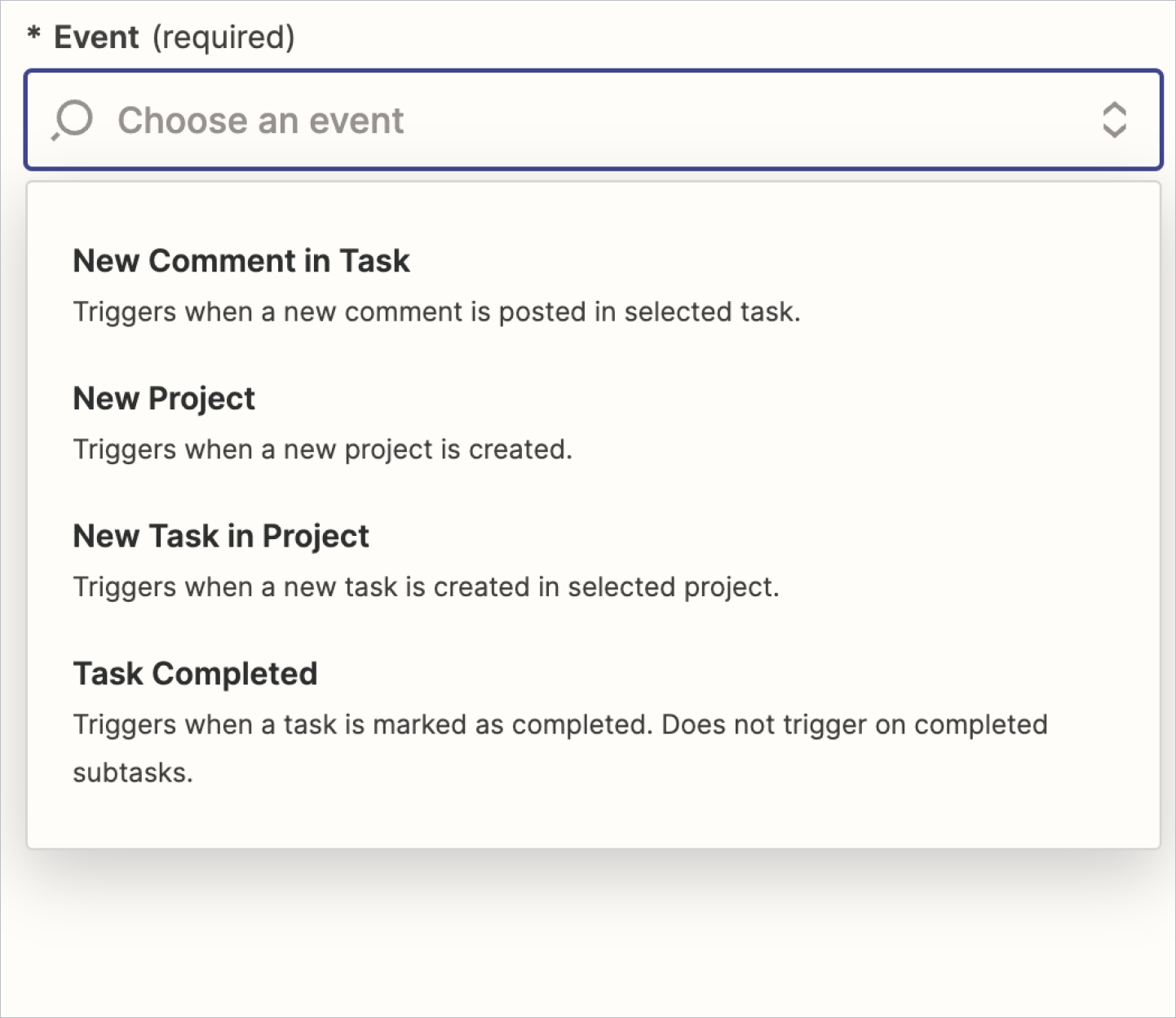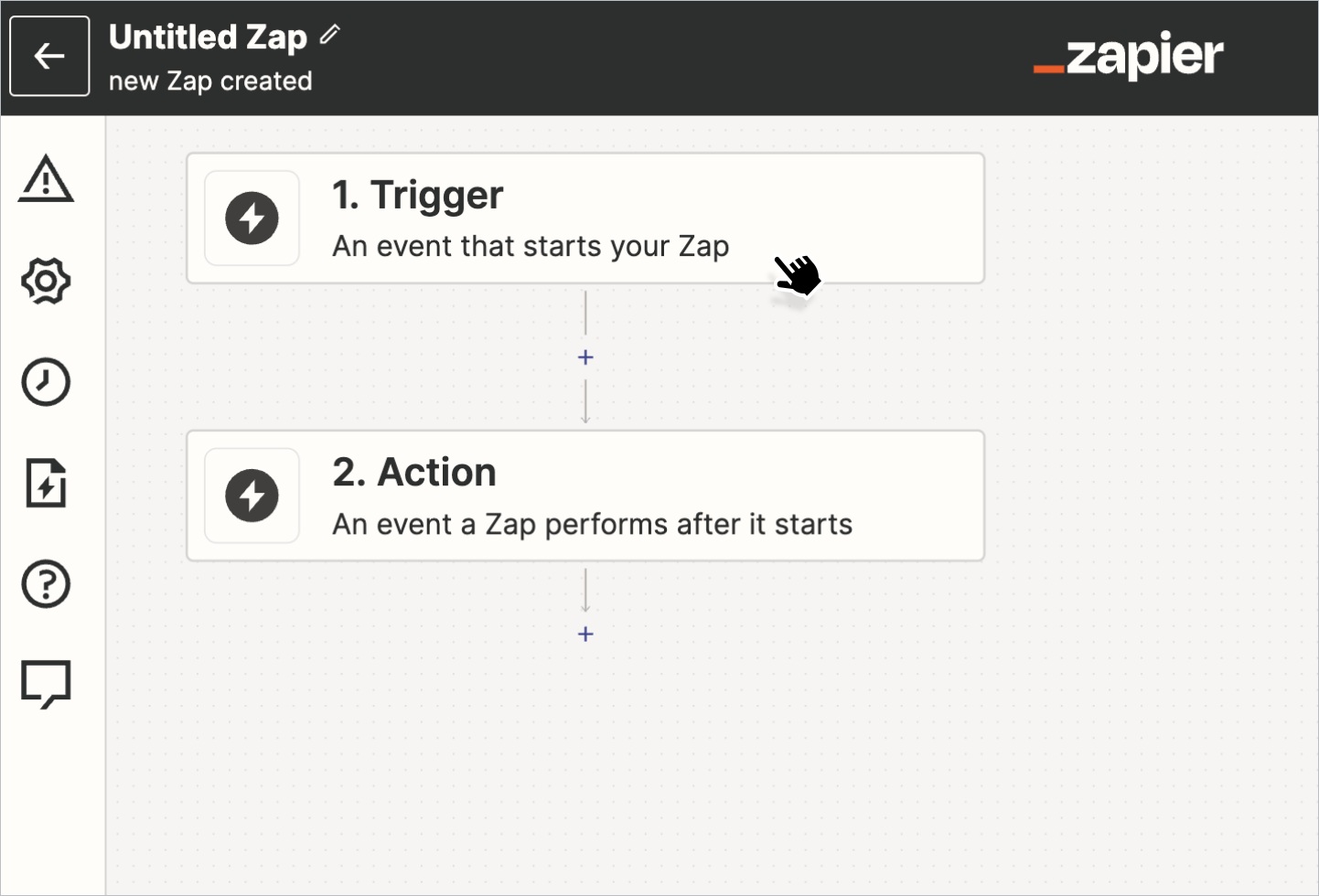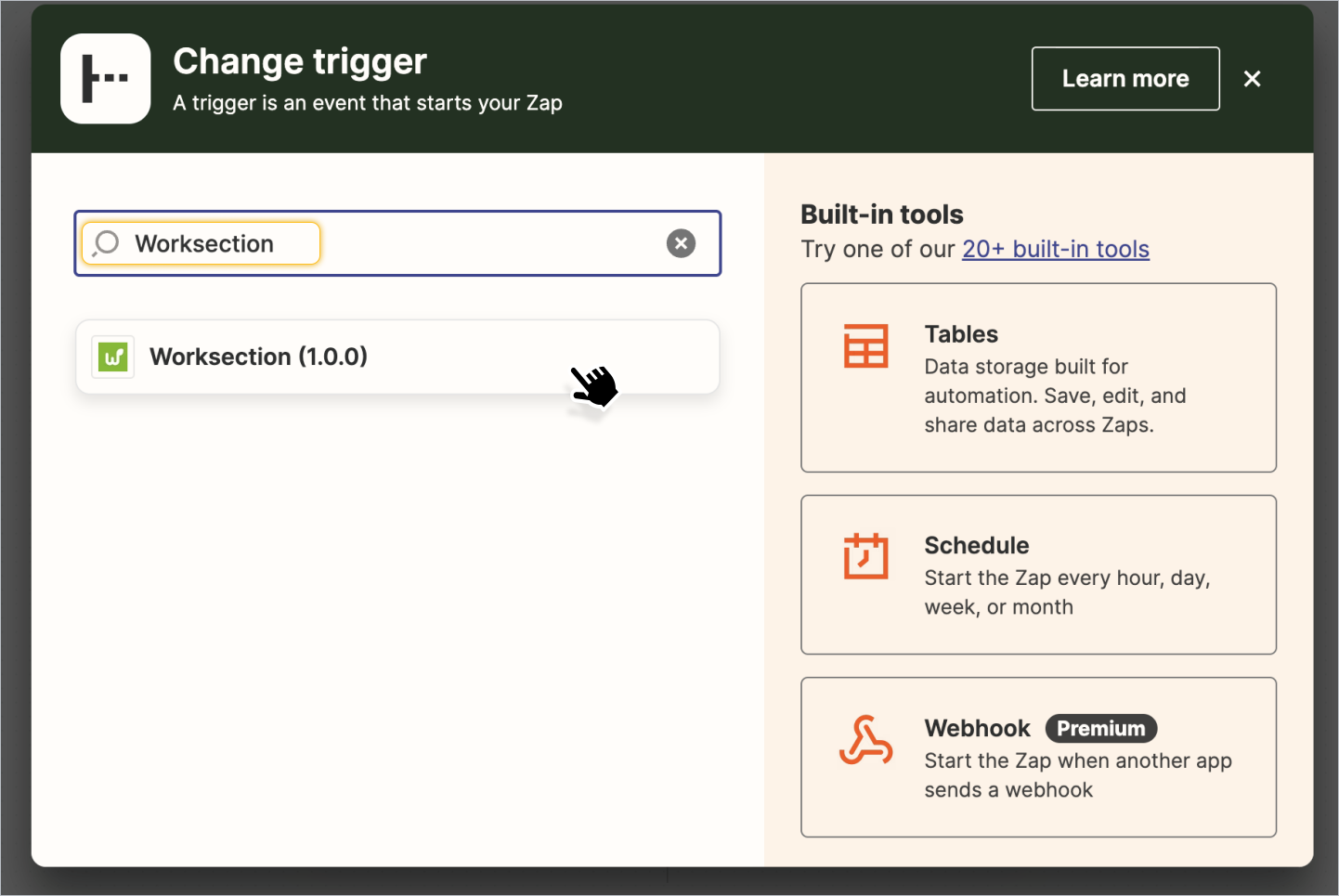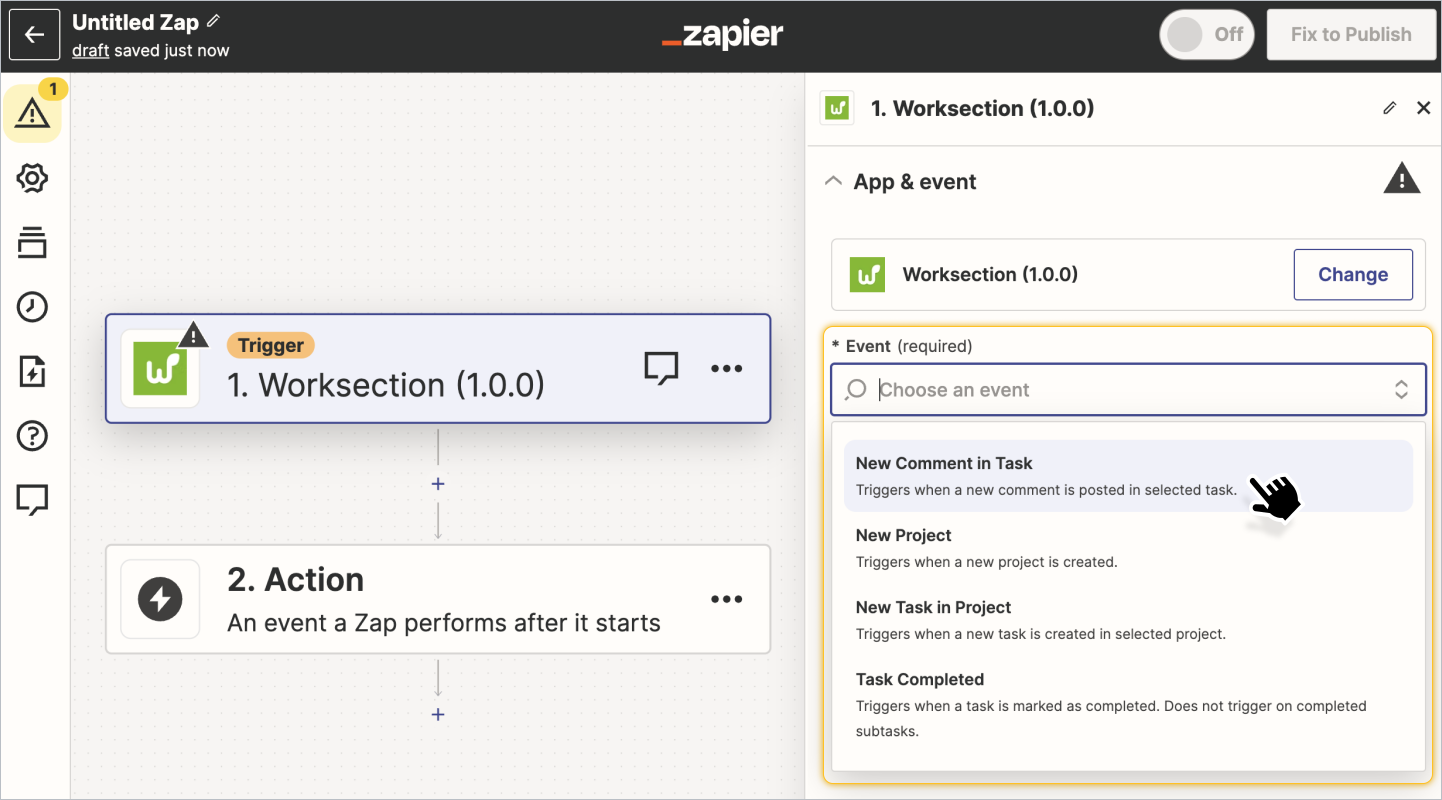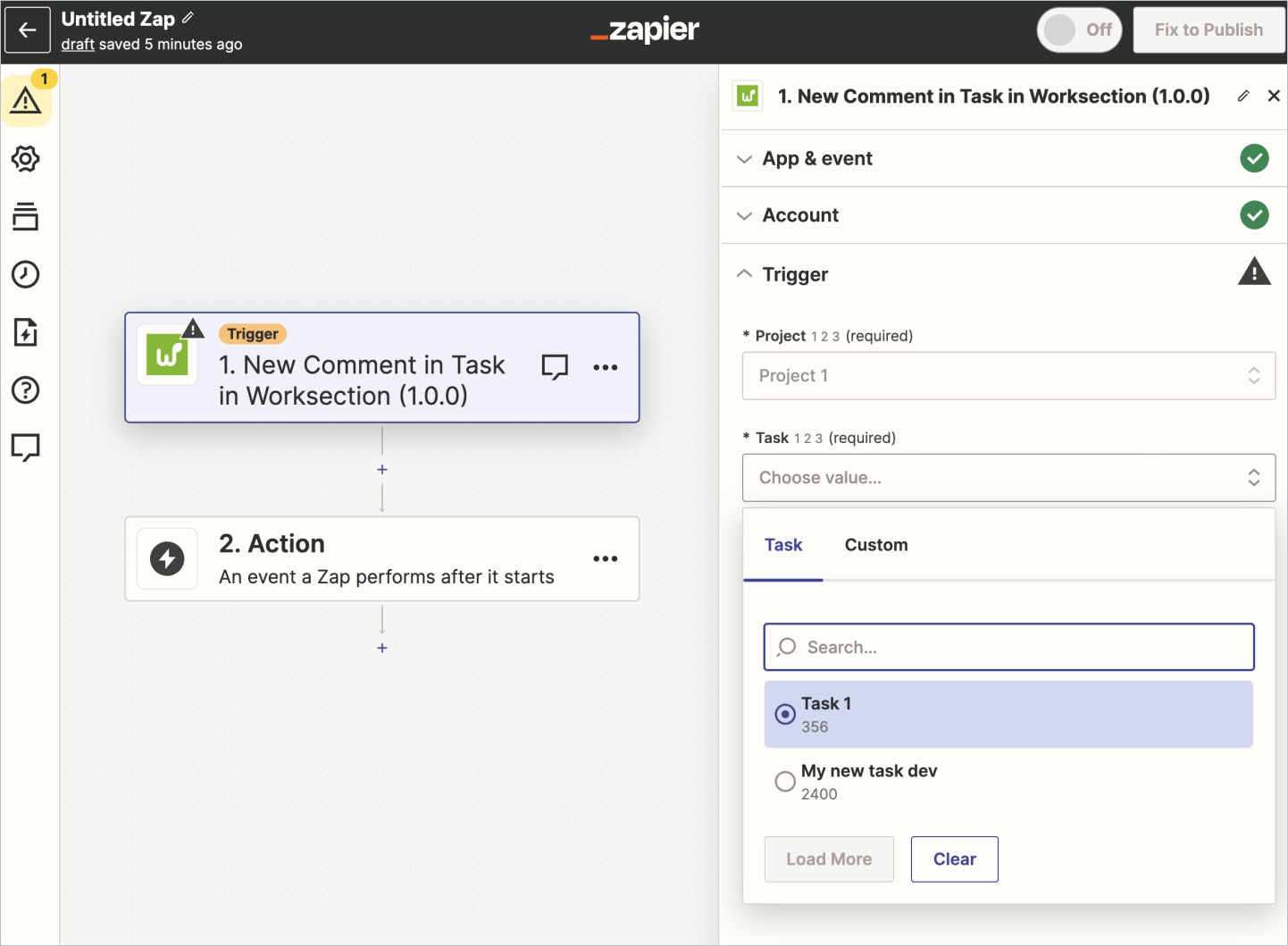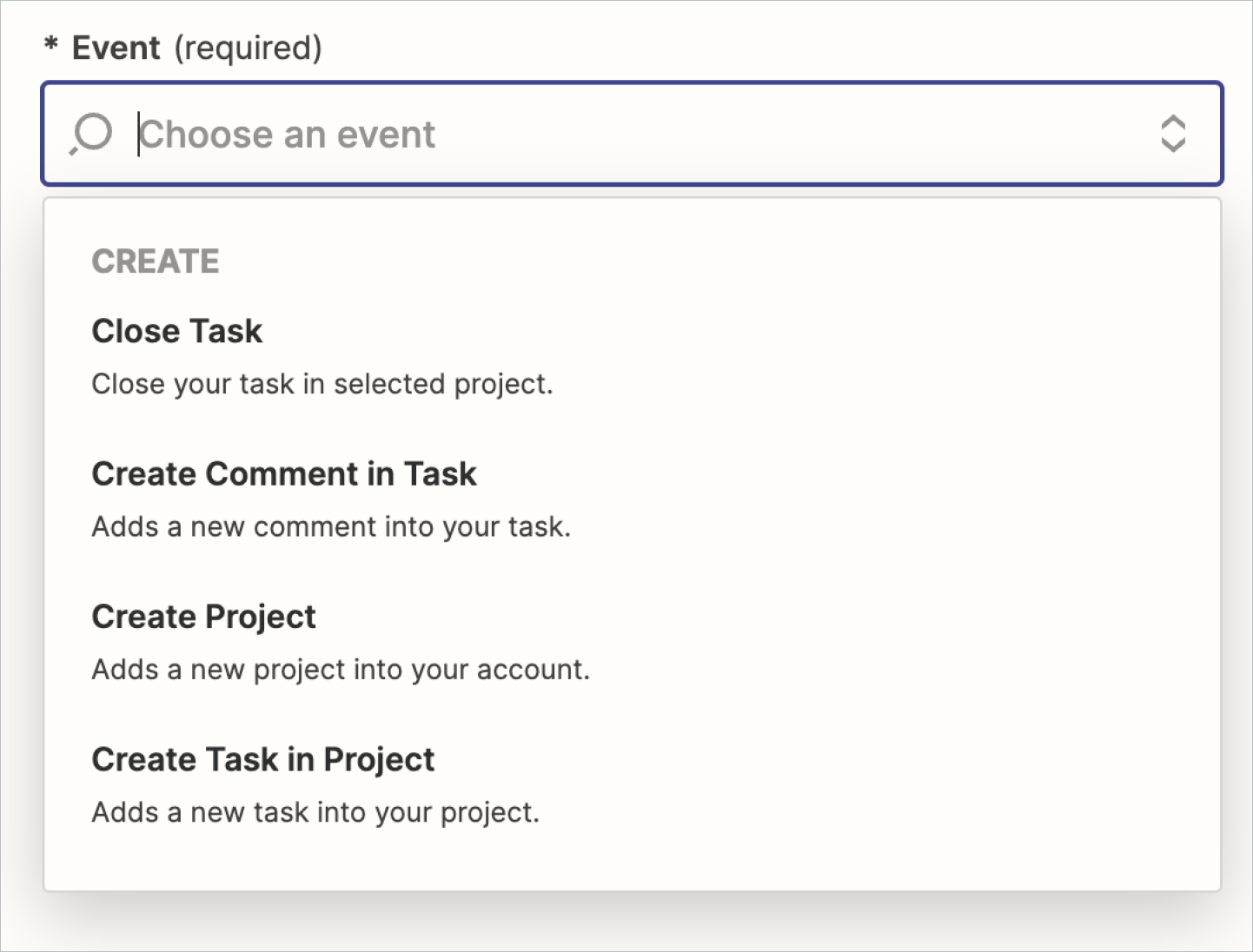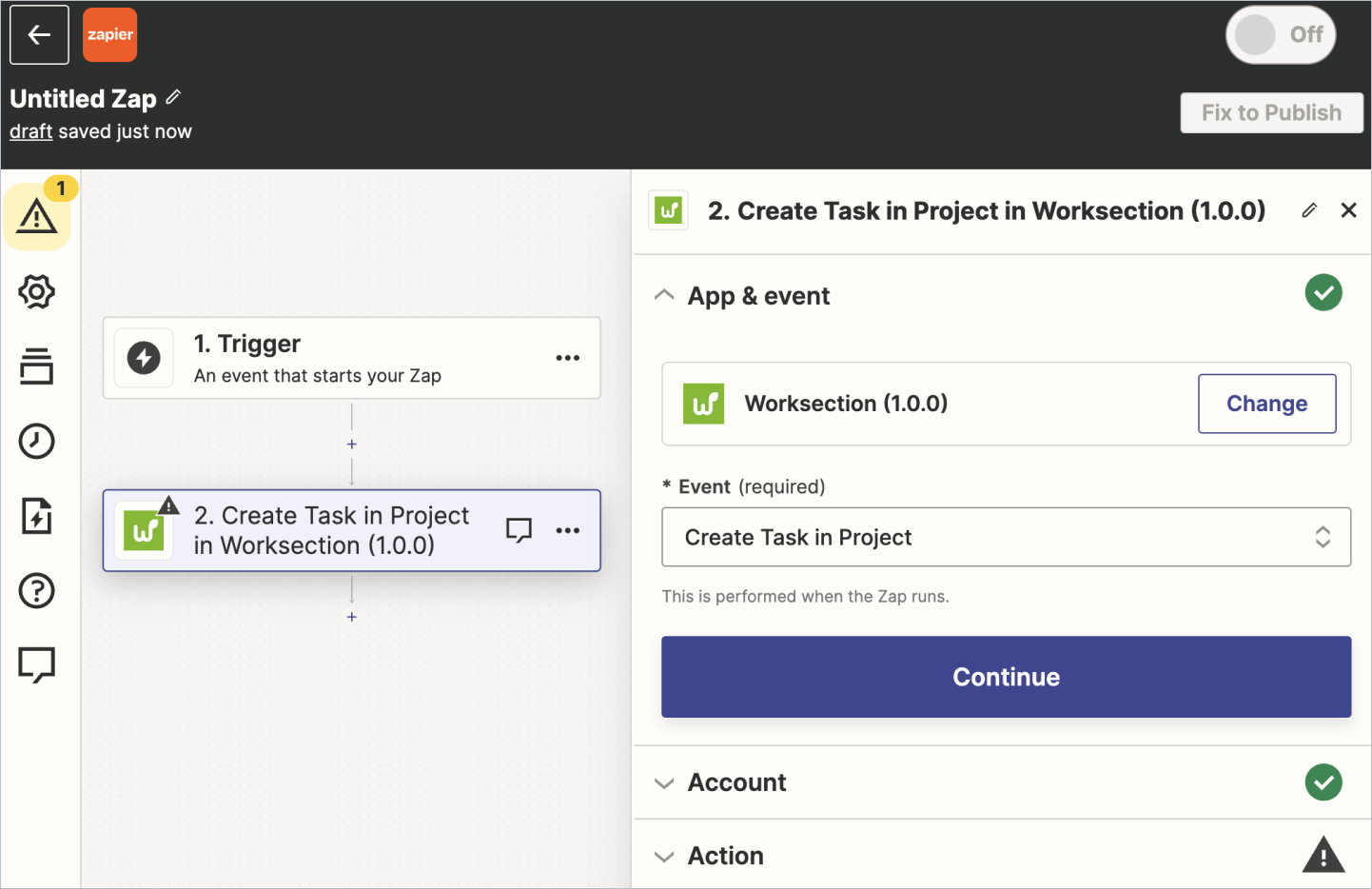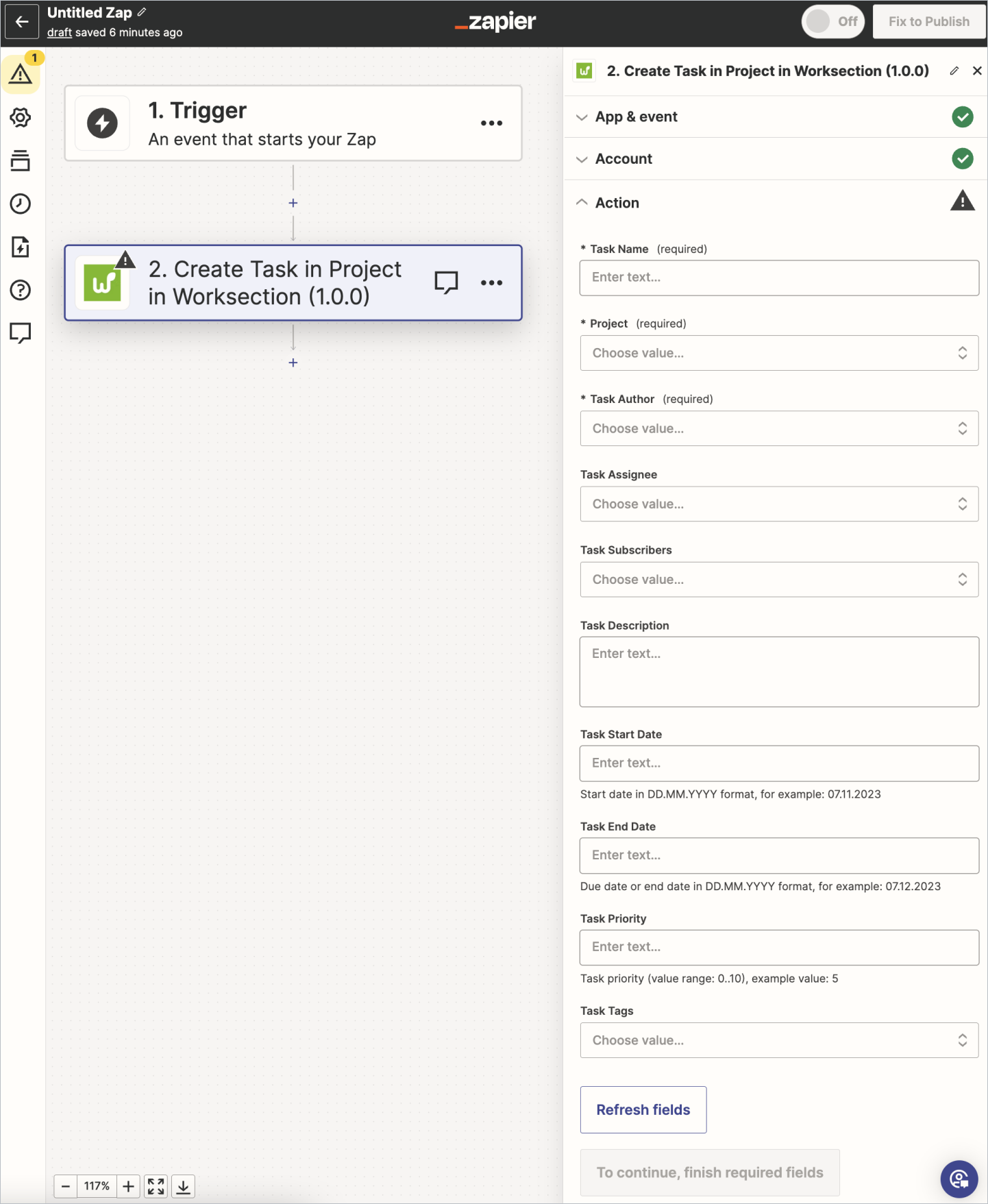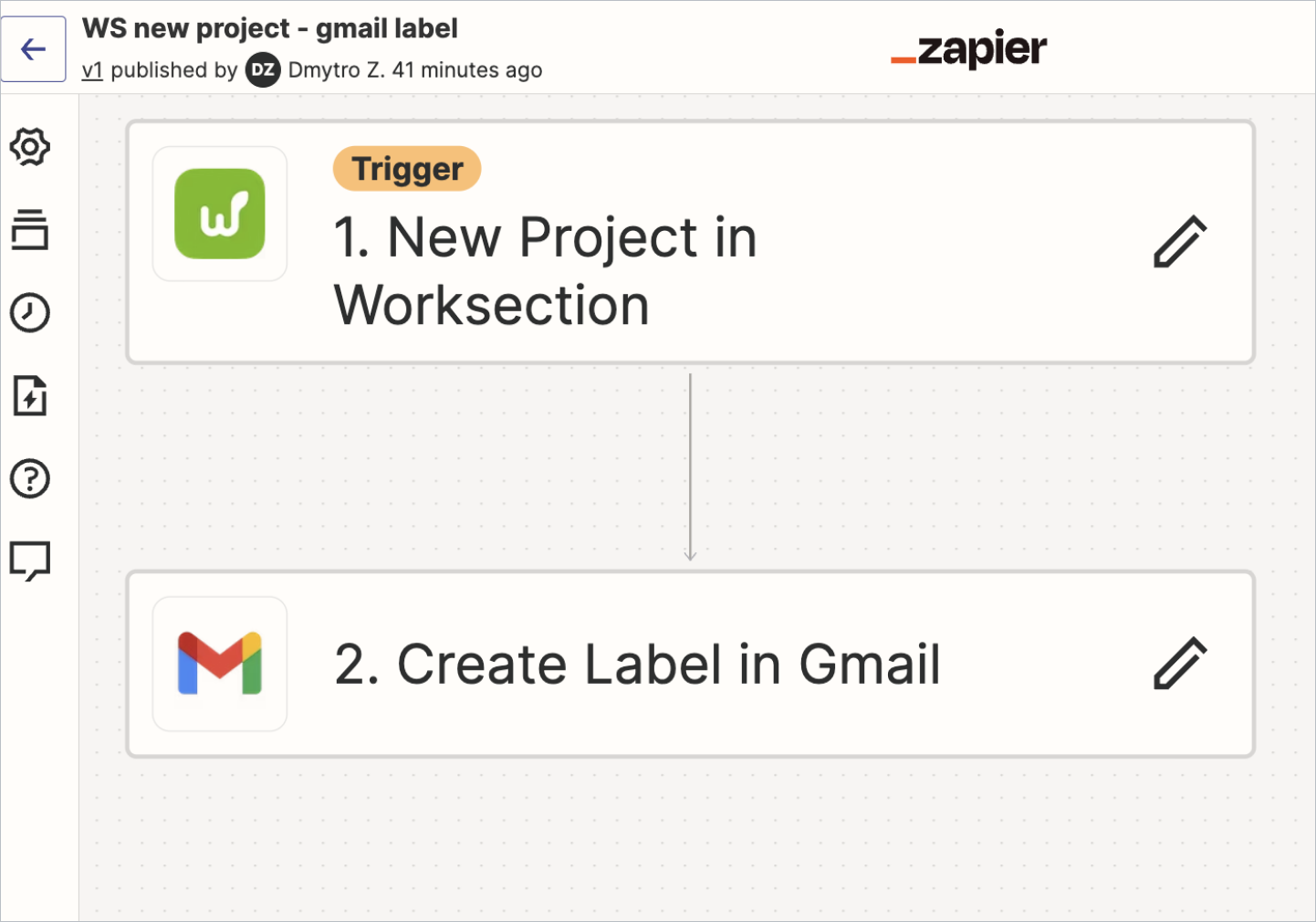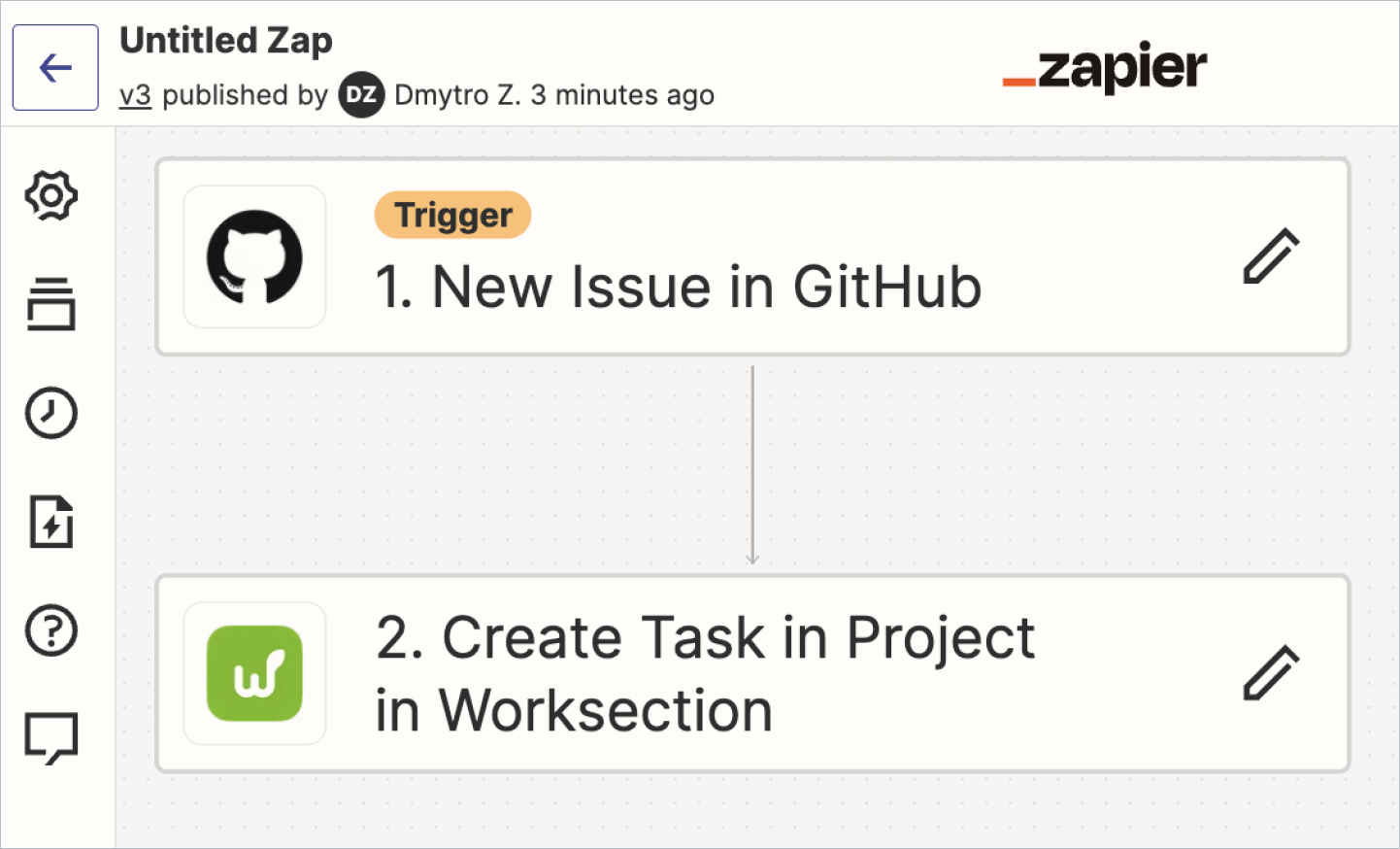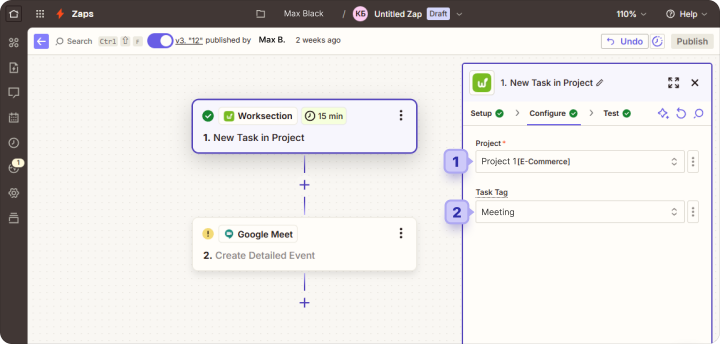Как работает Zapier
Zapier — это интеграционная платформа, позволяющая пользователям соединять и автоматизировать рабочие процессы между различными веб-приложениями. Основная концепция Zapier заключается в создании “Запов”.
Zap — это предопределенный рабочий процесс, соединяющий приложения для автоматизации определенных задач. Он включает в себя триггерное событие и одно или несколько действий, которые выполняются в ответ на это событие. Например, триггером может быть новое письмо в Gmail, а действием — создание задачи в Worksection.
Zapier поддерживает более 6000 приложений, таких как Slack, Google Sheets, Dropbox, Airtable, Slack и другие. Благодаря возможности подключения Zapier к Worksection вы можете связать и автоматизировать работу своего аккаунта со многими другими приложениями.
Эта статья была вам полезна?
Да, спасибо!
Нет